Daha büyük boyutlarıyla Apple Watch Series 4, eskisinden daha fazla ekran alanına sahip. Bunu akılda tutarak, Apple sekiz adede kadar komplikasyonu barındırabilen tamamen yeni bir Infograph saat kadranı tanıttı. Evet, sekiz. Bu makalede, yeni yüz ve nasıl kurulacağı hakkında daha fazla bilgi edineceksiniz.
İçindekiler
- Videoyu izleyin veya aşağıdaki metni okuyun
- uyumluluk
-
Yeni Bilgi Grafiği İzleme Yüzünü Ayarlama
- Renk Nasıl Kurulur
- Komplikasyonlar Nasıl Ayarlanır
-
Bu Komplikasyonlar Hakkında
- Dört Köşe
- Alt Kadranlar
-
Apple Watch'ta Değişiklik Yapma
- Değişen Renkler ve Komplikasyonlar
- İlgili Mesajlar:
Videoyu izleyin veya aşağıdaki metni okuyun
uyumluluk
Lütfen Infograph saat yüzünün yalnızca 40 mm ve 44 mm Apple Watch Series 4 ile uyumludur. Önceki Apple Watch sürümlerinde mevcut değildir.
Yeni Bilgi Grafiği İzleme Yüzünü Ayarlama
Infograph saat kadranını Apple Watch'un kendisinden veya iPhone Apple Watch uygulaması aracılığıyla oluşturabilir ve düzenleyebilirsiniz. İdeal olarak, kurulum en iyi uygulamada yapılırken mevcut bir kadranda değişiklik yapmak saatten daha kolaydır.
Yeni Infograph saat kadranını iPhone Apple Watch uygulamasında Yüz Galerisi altında bulabilirsiniz. Yüz, watchOS 5.x'te ekranın sol üst tarafında bulunur.
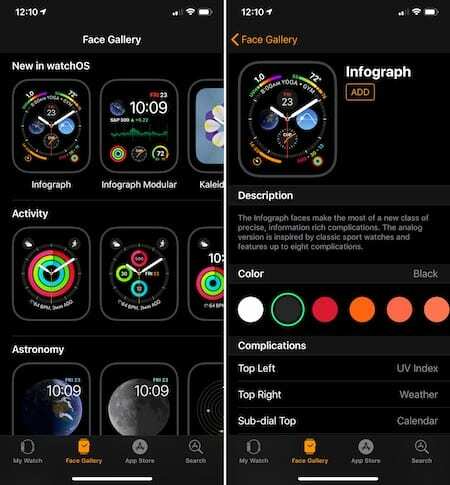
Renk Nasıl Kurulur
Yüzde değişiklikler yaparken, bu değişikliklerin örnekte ekranın üst kısmına yansıdığını göreceksiniz. Beyaz saat kadranını seçerken (aşağıya bakın), gerçek kadran beyaza döner. Aksi takdirde, değişen sadece kenarların rengidir.
- Başlamak için Infograph saat yüzü simgesine dokunun.
- Bir sonraki sayfada Açıklama altında, birden çok renk seçeneği vardır. Hepsini görmek için sağdan sola kaydırmayı unutmayın. Renk seçiminizi seçmek için dokunun.
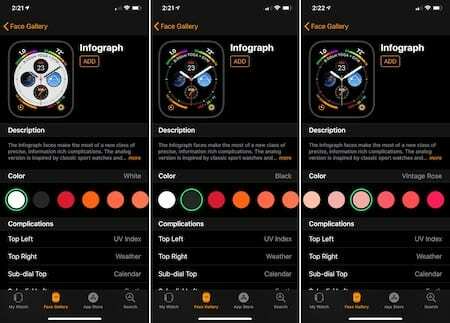
Tavsiye edilen:
- Fark Etmediğiniz 7 Apple Watch ve watchOS Özellikleri
- Apple Watch Ses Sorunları Nasıl Çözülür?
- Apple Watch Podcast Uygulaması iPhone ile Eşitlenmiyor mu? düzeltmeler
Komplikasyonlar Nasıl Ayarlanır
Aynı sayfada, Komplikasyonlar altında sekiz adede kadar komplikasyon ekleyebilirsiniz. Bunlar sol üst, sağ üst, alt kadran üst, sol alt kadran, sağ alt kadran, alt kadran alt, sol alt ve sağ altta yer alır. Varsayılan olarak saat aşağıdaki komplikasyonları içerir:
- Sol Üst, UV İndeksi
- Sağ Üst, Hava Durumu (varsayılan)
- Sağ Alt Kadran, Güneş
- Üst Alt Kadran, Takvim
- Alt Kadran, Dünya Saati: Cupertino
- Sol Alt: Zamanlayıcı
- Sağ Alt: Etkinlik
Aşağıdaki örnekte, sol üst komplikasyon UV Dizininden Gün Doğumu/Gün Batımı olarak değiştirilmiştir:
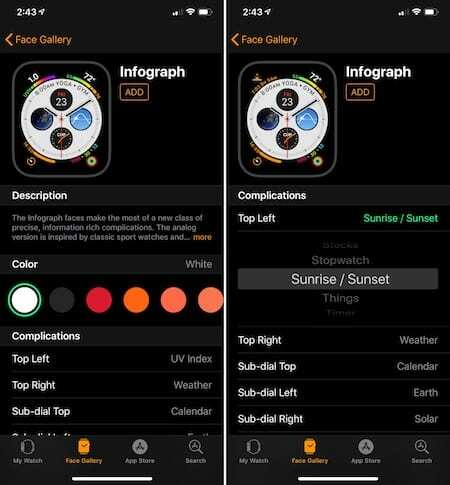
Değişiklik yapmak için herhangi bir komplikasyon arasında gezinin. Komplikasyonları "kapatmayı" da seçebilirsiniz. Komplikasyonlarınızın her birini ayarlamayı tamamladığınızda, kaydetmek için ekranın üst kısmındaki "Ekle"ye dokunun.
Bunu yaptığınızda, saat yüzü artık Yüzüm altındaki Saatim sekmesinde bir seçimdir. Üzerine tıklayın ve “Geçerli Saat Yüzü olarak ayarla” seçeneğini görene kadar aşağı kaydırın. Seçmek için üzerine dokunun.
Oluşturduğunuz Infograph saat kadranı artık Apple Watch Series 4'ünüze yüklenmiştir.
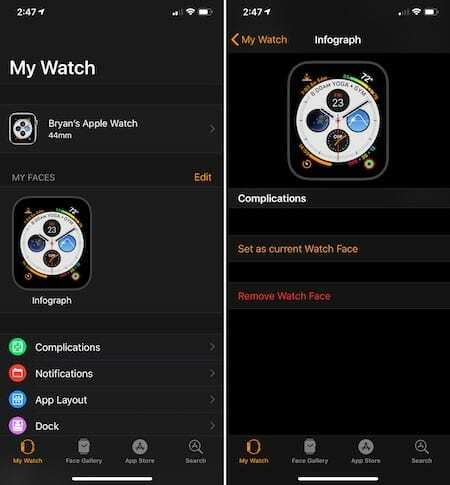
Bu Komplikasyonlar Hakkında
Tüm komplikasyonlar eşit yaratılmamıştır. Bu nedenle, Infograph yüzündeki her konumda her komplikasyonun mevcut olmadığını fark edebilirsiniz. Ek olarak, diğer komplikasyonlar mevcutken, diğer komplikasyonların görünümüyle eşleşecek şekilde biçimlendirilmemiş olabilir.
Dört Köşe
Sol üst, sağ üst, sol alt ve sağ alt komplikasyonlar söz konusu olduğunda, aşağıdaki ilk resimdeki köşeli görünüme dikkat edin. İkincisinde, sol üst ve sağ alt köşeli görünümü içermeyen komplikasyonlarla değiştirildi:
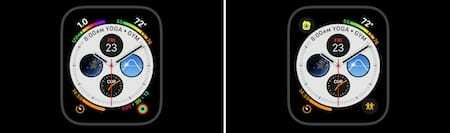
Alt Kadranlar
Kadranın ortasındaki dört alt kadran komplikasyonu da dikkate değer. Alt kadranın üst kısmı bir daireden çok daha fazlasıdır; ayrıca yüzün üst kenarında gösterilenleri de kontrol eder.
Aşağıdaki örnekte, Takvim ve Etkinlik'in her ikisinin de metni üst kenarda gösterdiğine, üçüncü taraf Kardiyogram uygulamasının şunları yapmadığına dikkat edin:
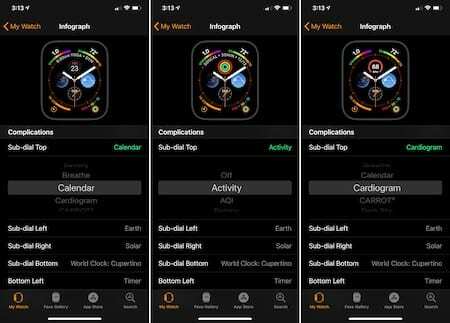
Alt kadranlar ayrıca yeni favori komplikasyonları da beraberinde getiriyor. Bunlar, en önemli kişilerinizi aramak veya mesaj göndermek için size tek dokunuşla erişim sağlar.
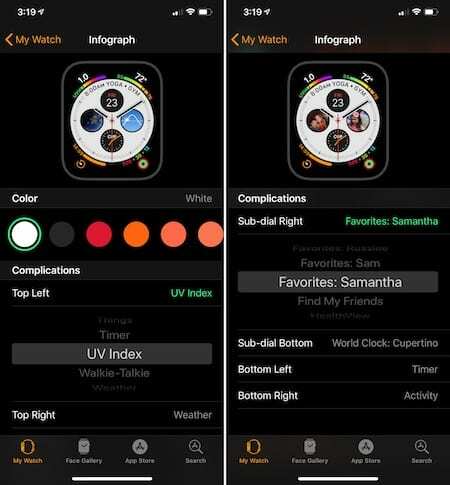
Apple Watch'ta Değişiklik Yapma
Diğer Apple Watch kadranları gibi, Infograph kadranının görünümünü Apple Watch'un kendisinde değiştirebilirsiniz. Bunu yapmak için şu adımları izleyin:
Değişen Renkler ve Komplikasyonlar
- Düzenlemek istediğiniz yüzü bulana kadar Apple Watch yüzünden kenardan kenara sola veya sağa kaydırın.
- İstediğinizi bulduğunuzda, o yüzü seçmek için Digital Crown'a basın. "Özelleştir"e basın.
- Apple Watch özelleştirmesini etkinleştirmek için ekrana sertçe basın.
- Bir özellik seçmek için sola veya sağa kaydırın, ardından değişiklik yapmak için Digital Crown'u çevirin.
- Komplikasyonları düzenlemek için tamamen sola kaydırın. Seçmek için bir komplikasyona dokunun, ardından değiştirmek için Digital Crown'u çevirin.
- Değişikliklerinizi yaptıktan sonra, onları kaydetmek için Digital Crown'a basın.
- Geçerli yüzünüz olarak ayarlamak için saat yüzüne dokunun.
Aşağıdaki örnekte, yüzün rengi beyazdan siyaha değiştirilmiştir:
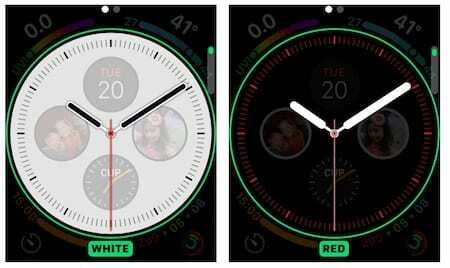
Ardından, sol üst komplikasyon Ultra Violet'ten Reminder uygulamasına değiştirildi:
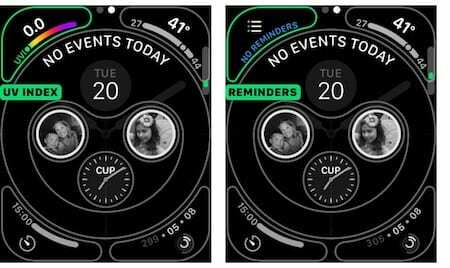
Apple Watch Series 4'teki yeni Infograph komplikasyonları ve saat kadranı söz konusu olduğunda, bana istediğiniz kadar yaratıcı olun. İster sekiz komplikasyonun tamamını ister birkaçını kullanın, yanlış cevap yoktur.
Apple Watch'ınızda hangi yüzü kullanıyorsunuz?